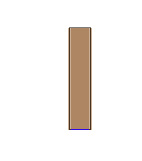利用PhotoShop制作落叶动画
来源:不详
作者:佚名
学习:732人次
利用PhotoShop制作落叶动画

 创建更多的树叶。
创建更多的树叶。 同样的方法创建其他树叶。
同样的方法创建其他树叶。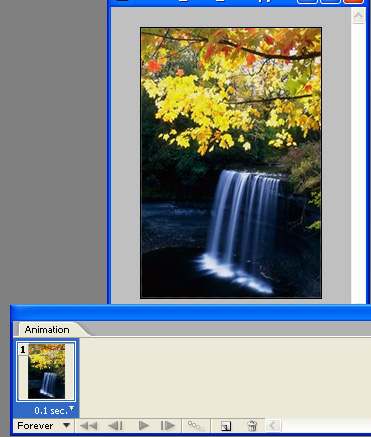 复制桢,自上而下的取消各树叶层的隐藏。
复制桢,自上而下的取消各树叶层的隐藏。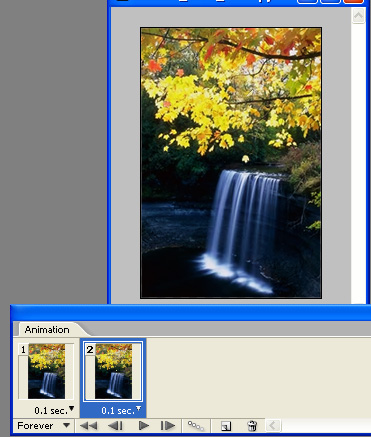
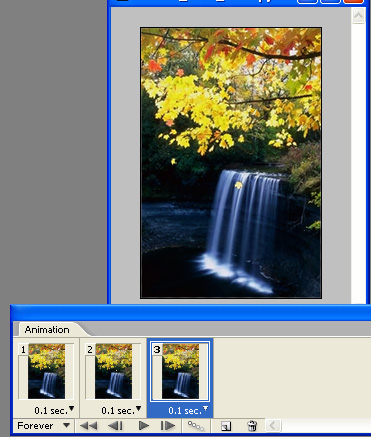
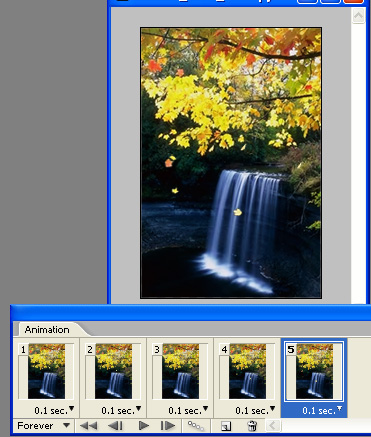 倒数第二桢中,所有树叶都接近图像底部。
倒数第二桢中,所有树叶都接近图像底部。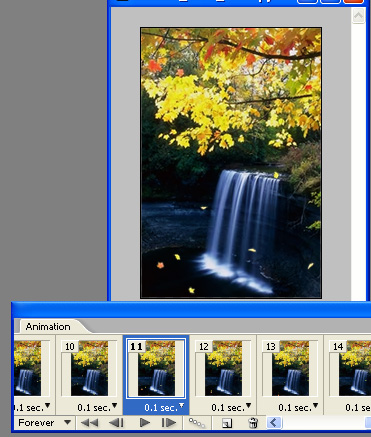 最后一桢,隐藏所有树叶层。
最后一桢,隐藏所有树叶层。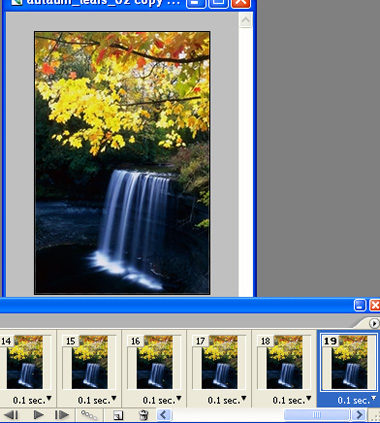 按下Ctrl Alt Shift S保存成GIF动画。
按下Ctrl Alt Shift S保存成GIF动画。
![]()
打开如下图片。

使用套索工具选择叶片。
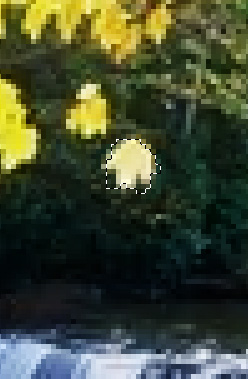

 创建更多的树叶。
创建更多的树叶。 同样的方法创建其他树叶。
同样的方法创建其他树叶。

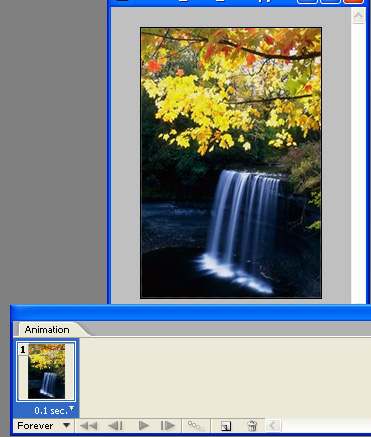 复制桢,自上而下的取消各树叶层的隐藏。
复制桢,自上而下的取消各树叶层的隐藏。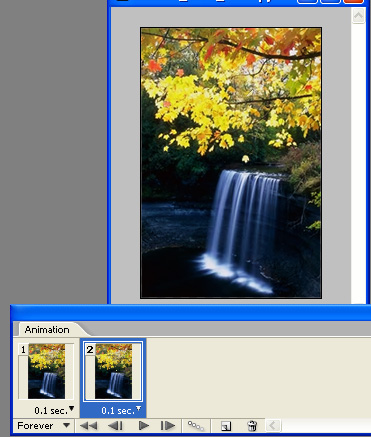
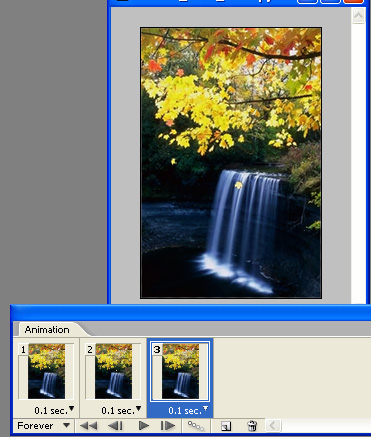

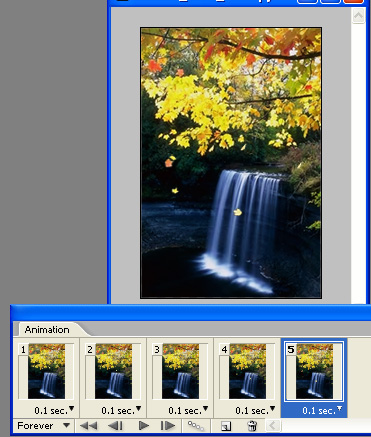 倒数第二桢中,所有树叶都接近图像底部。
倒数第二桢中,所有树叶都接近图像底部。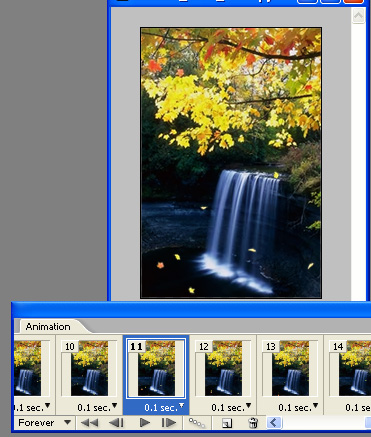 最后一桢,隐藏所有树叶层。
最后一桢,隐藏所有树叶层。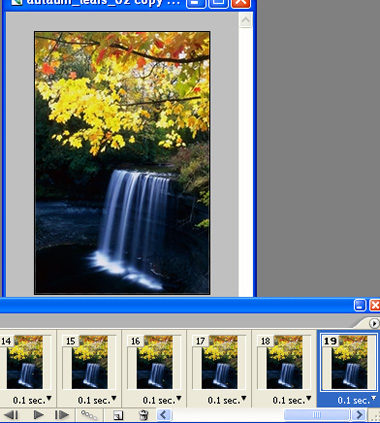 按下Ctrl Alt Shift S保存成GIF动画。
按下Ctrl Alt Shift S保存成GIF动画。 
学习 · 提示
相关教程
关注大神微博加入>>
网友求助,请回答!